アフィリエイトは気になるけど、
ワードプレスを使ったブログの作り方が分からない…
上記のような悩みを持っている方もいると思います。
ワードプレスでアフィリエイトブログを作る場合、レンタルサーバー、ドメイン、ワードプレスといった設定が必要です。
聞いたことがない単語もあるかもしれませんが、難しい部分を自動設定してくれるレンタルサーバーを使えば、誰でも簡単に始められます。
この記事では、完全初心者でも30分くらいで記事が書ける状態に持っていけるよう徹底解説します。
この記事で分かること
- ワードプレスとは?noteとの違いは?
- ワードプレスでアフィリエイトブログを作成する方法
- おすすめのワードプレステーマと初期設定
目次
ワードプレスとは?初心者でもわかる基礎知識
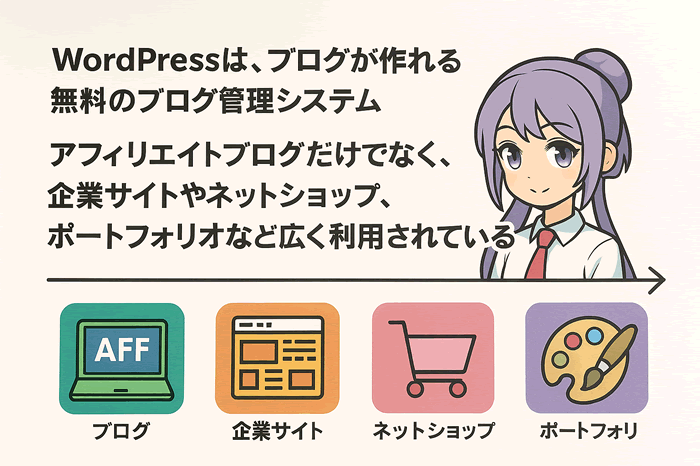
ワードプレス(WordPress)は、ブログが作れる無料のブログ管理システムです。
アフィリエイトブログだけでなく、企業サイトやネットショップ、ポートフォリオなど広く利用されています。
誰でも自由に、無料で使えるのが特徴です。
ワードプレスでブログを作成するメリット
ワードプレスは、初心者でも「テーマ+プラグイン」を使って、クリックだけでブログ構築ができます。
ワードプレスがないと、記事の管理や設定が大変になり、プログラミングの知識も必要になってしまいます。
- 書いた記事を保存する仕組み
- 画像をアップロードする仕組み
- 下書き、公開、非公開の設定変更など
ワードプレスで作るブログと無料ブログサービスの違い
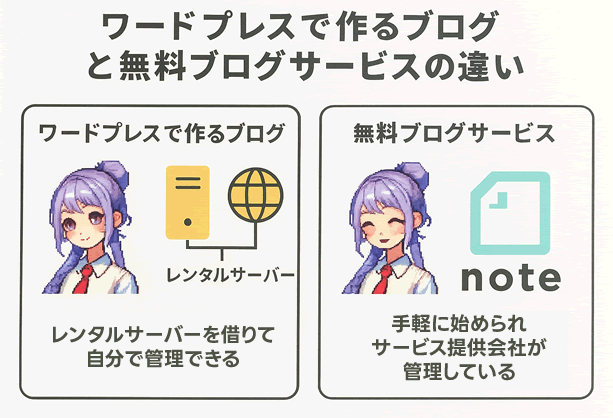
ワードプレスで作るブログは、レンタルサーバーと独自ドメインを用意して、自分で管理するブログです。
noteのような無料ブログサービスは、登録するだけで手軽に始められ、サービス提供会社が管理しています。
ワードプレスとnoteを比較すると以下のような違いがあります。
| 項目 | ワードプレス | note |
|---|---|---|
| レンタルサーバー | 必要 | 不要 |
| 独自ドメイン | 必要(レンタルサーバーのドメインが利用できる) | 不要 |
| 独自メールアドレス | 利用可能 | 利用不可 |
| サブドメイン | 利用可能 | 利用不可 |
| デザイン | テーマで変更可能 | 変更不可 |
| 機能 | 独自機能を開発可能 プラグインで拡張可能 | 有料記事作成可 |
| SEO特性 | 初期段階では検索順位が付きにくい | 初期段階から順位が付きやすい |
| アフィリエイト | Googleアドセンス A8.net バリューコマース もしもアフィリエイト Amazon 楽天市場など | Amazon 楽天市場など |
| アクセス解析機能 | Googleアナリティクス Googleタグマネージャー Search Console Microsoft Clarityなど | ビュー(閲覧数) コメント スキ(いいね) |
| 運営と資産性 | コンテンツの所有権や運営方針をコントロールできる | サービス終了リスクやアカウント停止リスクがある |
noteは、レンタルサーバーや独自ドメインがいらないため、初期費用ゼロでブログが作れます。
ただし、ワードプレスのようにプラグイン機能拡張はなく、見た目のデザインやボタンデザインも作れません。
また、noteで利用可能なアフィリエイトは、Amazonや楽天市場などのリンク形式となっています。
Googleアドセンスのような「専用タグ設定」や、A8などの「アフィリエイトタグの埋め込み」はできません。
さらに、アクセス解析(Googleアナリティクス4など)はなく、閲覧数やスキといった基本的なものしか表示できません。
ワードプレスで作るブログと無料ブログはどっちがおすすめ?
違いはいろいろありますが、一番重要なのが「何を販売するか」です。
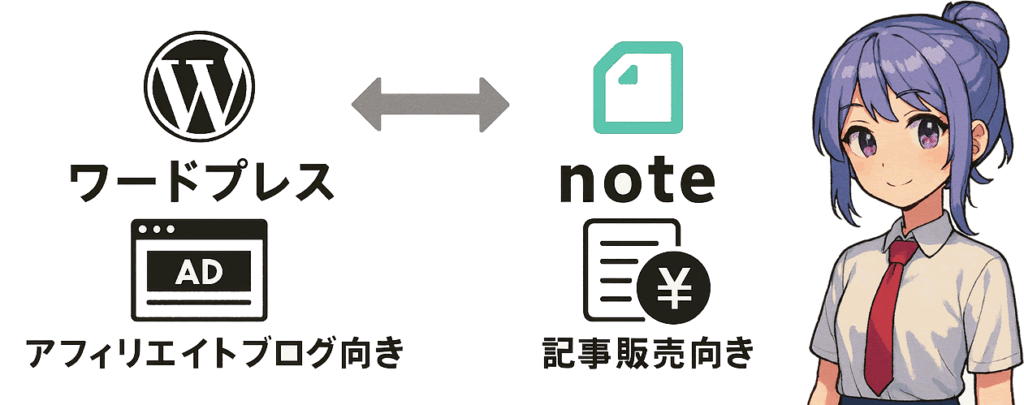
ワードプレスで作るブログは「アフィリエイトブログ向き」、noteは「記事販売向き」です。
画像、動画、文字装飾などを使って「商品の魅力を伝える」ならワードプレスブログが優れています。
一方、noteは、有料記事を配信する機能があるため「記事自体を販売する」場合は有利です。
もし、アフィリエイトで収益化しようと思っているなら、ワードプレスブログの利用がおすすめです。
ワードプレスでアフィリエイトブログを作成するために必要なもの
ワードプレスでアフィリエイトブログを作成するには、以下の4つが必要です。
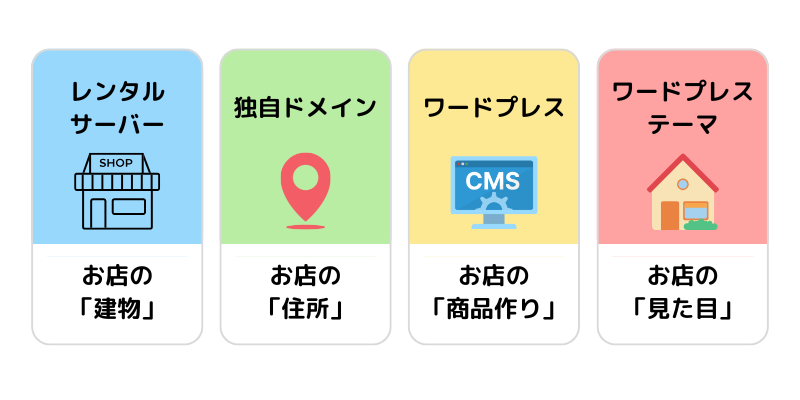
この4つが必要な理由は、「自宅で小さなお店を開く」のを想像してみると分かりやすいです。
- レンタルサーバー=お店として使う「建物」
- レンタルサーバーはブログを置くためのスペースです。これがなければ、ブログそのものがインターネット上に存在できません。
- 独自ドメイン=お店の「住所」
- 土地の上に建てたお店に、誰かが訪れるには住所が必要ですよね?「〇〇.com」「〇〇.jp」などがそれにあたり、これをドメインといいます。
- ワードプレス=お店の「商品作り」
- ワードプレスは、商品を並べたり(記事投稿)、レジを置いたり(お問い合わせフォーム)、看板(トップページ)を整えたりする道具です。ワードプレスを使えば、誰でも簡単にお店の中を整えられるようになります。
- ワードプレステーマ=お店の「見た目」
- ワードプレステーマは、お店の見た目(サイトデザイン)を操作するためのプログラムです。テーマには無料版と有料版があります。
これがそろえば、お店(ブログ)をインターネット上にオープンできます。
「ちょっと難しそう…」と思った人もいると思いますが、安心してください。
ドメインやワードプレス設定などの面倒な設定を自動で行ってくれるレンタルサーバーがあります。
設定に自信がない人は、自動で設定してくれる「レンタルサーバー」がおすすめです。
レンタルサーバーの選び方とおすすめ
レンタルサーバーを選ぶ時に重視すべきポイントは下記の4つです。
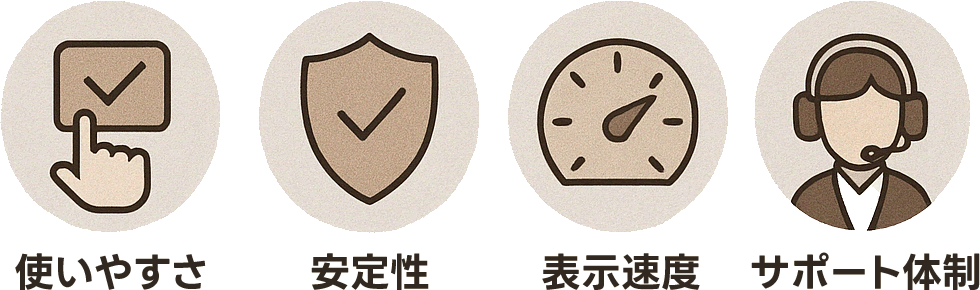
- 使いやすさ
- 安定性
- 表示速度
- サポート体制
初心者が選ぶ場合は、さらに下記の内容が標準装備されているレンタルサーバーがおすすめです。
- ワードプレスの自動インストール機能
- ドメイン設定(無料SSL)
- メール機能
ワードプレスブログ用おすすめレンタルサーバー
ワードプレスブログ用のレンタルサーバーは、下記の3つの中から選べば間違いないです。
利用料金は、初年度以外にも継続時の料金も確認しましょう。
初年度の利用料金は割引で安くなっているため、2年目以降の確認が重要です。
それをふまえて、個人的におすすめなのが「シンレンタルサーバー」です。
エックスサーバーと同じ会社が運営しており、性能はエックスサーバーとほとんどかわらないのに料金が安くなります。
| サービス名 | ワードプレス自動インストール | 独自ドメイン | 特徴 | 継続時の料金 |
|---|---|---|---|---|
| シンレンタルサーバー | あり | 1つ無料 | 高速&コスパ良し。シンプルで初心者向けUI | ベーシックプラン 10,560円/年 |
| エックスサーバー | あり | 2つ無料 | 高速・安定・サポート◎。利用者が多く信頼性抜群 | スタンダードプラン 13,200円/年 |
| ConoHa WINGパック | あり | 2つ無料 | 管理画面が分かりやすく、初心者にも人気 | ベーシックプラン 17,424円/年 |
エックスサーバーは、友達紹介で登録すると20%割引になりますが、割引後の価格はシンレンタルサーバーと同じ「10,560円」です。
エックスサーバーは2年目以降「13,200円/年」になり、シンレンタルサーバーは2年目以降も「10,560円/年」です。
2年目以降の継続利用を考えると「シンレンタルサーバー」がおすすめです。
格安レンタルサーバーを使うメリットとデメリット
レンタルサーバーには、年間利用料が3,000円程度の格安レンタルサーバーもあります。
「安く始められる」点が魅力ですが、いくつか注意点もあります。
以下に、格安サーバーのメリットとデメリットをまとめました。
ブログが続けられるか不安な人や、まずは試してみたい方にとっては、金銭的なハードルが低くなります。
格安レンタルサーバーは、サーバースペックは高くないので、アクセスが集中するとサイトの表示が遅くなります。
最悪の場合エラーで表示されないことも。
SEOでは「表示速度」も上位表示に必要な条件となっているので、あまりにも遅いサーバーはやめた方がいいです。
格安サーバーはドメイン契約が別だったり、ドメイン設定やワードプレス設定が個別に必要だったり、自分で作業しないといけないことが多いため、サーバーに詳しくない場合はおすすめしません。
シンレンタルサーバーの契約とワードプレス設定
おすすめのシンレンタルサーバー契約時の申し込み方法を紹介していきます。
個人で使うなら「通常プランのベーシック」でOKです!
「取得ドメイン名」は、シンレンタルサーバーを契約している限り、ずっと無料で使えるドメインです。一つだけ無料でもらえます。
「WordPressクイックスタート」の項目で「利用する」にチェックを入れると、下記の設定を自動で行ってくれます。
- WordPress新規設置
- 独自SSL自動設定
- ドメイン取得・設定(取得ドメイン名で設定したドメインに対して設定)
「テーマ」はワードプレスの見た目を整えるテンプレートで「Cocoon」を選択しましょう。
さらに、テーマオプションの「子テーマをインストールする」にチェックを入れてください。
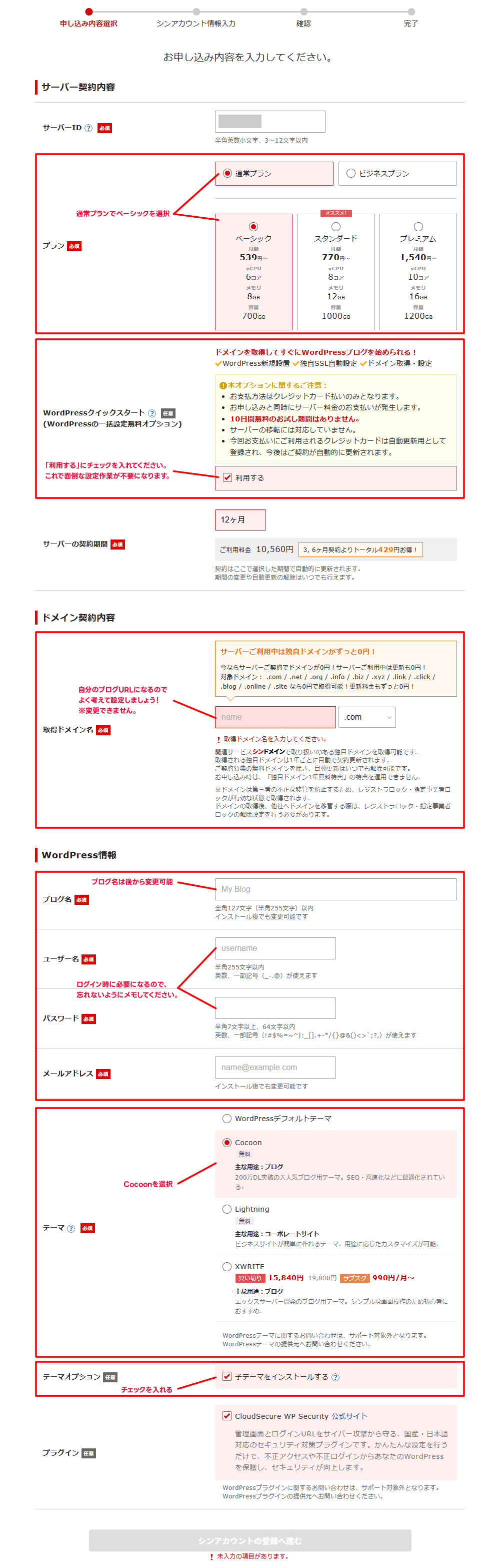
これ以降は、下記の登録がありますが、手順に沿って登録すればOKです!
- シンレンタルサーバーのアカウント設定
- クレジットカード情報の入力
- 利用規約の同意
- メールアドレス認証
- SMS・電話番号認証
設定完了後のアクセス場所
各種設定が完了するまで1時間程度かかります。
設定が完了したかどうかは、下記のURLにアクセスして確認できます。
https://取得ドメイン名/wp-admin または
https://取得ドメイン名/wp-login.php
※取得ドメイン名はシンレンタルサーバー契約時に選んだドメイン名に変えてください。
ログイン画面が表示されたら、契約時に設定した情報でログインしてください。
- ユーザー名
- パスワード
もし、下記のメッセージが表示されたら、まだ反映が完了していないので、時間をおいてからアクセスしましょう。
無効なURLです。
プログラム設定の反映待ちである可能性があります。
しばらく時間をおいて再度アクセスをお試しください。
ブログデザインとテーマの選び方
ワードプレスでは「テーマ」を使って、ブログの見た目(デザイン)を簡単に変えることができます。
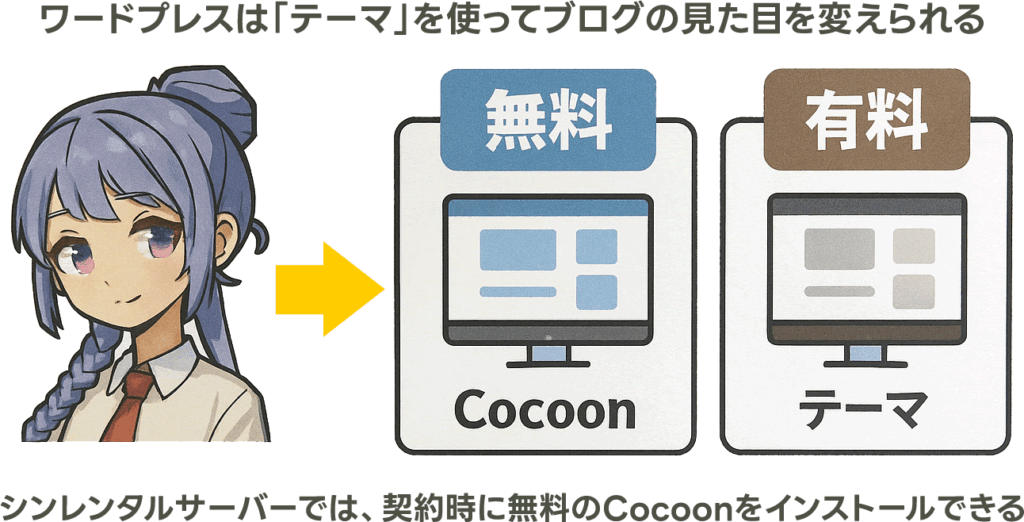
シンレンタルサーバーでは、無料のCocoonテーマが使えますが、テーマには無料のものと有料のものがあり、それぞれに特徴があります。
- 無料テーマの特徴
- コストをかけずにスタートでき、シンプルなブログ運営に向いています。特に「Cocoon(コクーン)」は初心者にも使いやすく、日本語対応されていて安心です。
- 有料テーマの特徴
- SEOや表示速度、デザイン性、機能性に優れており、カスタマイズも直感的に行えるものが多いです。買い切り型がほとんどなので、初期投資として割り切れば十分元が取れる内容になっています。
無料と有料でそれぞれオススメをあげると下記のとおり。
| テーマ名 | 特徴 |
|---|---|
| Cocoon(無料) | 完全無料なのに高機能。 カスタマイズ自由度が高く、利用しているサイトも多い。 |
| SWELL(有料) | 美しいデザインと操作のしやすさ。 ブロックエディタ対応で初心者でも使いやすい。SEO・速度にも強い。 |
| AFFINTER(有料) | いろいろな機能が随時追加される。 設定項目は多いので中級者向け。 |
テーマのインストールとカスタマイズ方法
テーマの変更は、WordPress管理画面の「外観」>「テーマ」から行います。
「新規追加」で気になるテーマを検索・インストール・有効化するだけで、すぐに見た目を変えられます。
有料テーマを導入する場合は、テーマ公式サイトからZIPファイルをダウンロードし、「テーマのアップロード」からインストール可能です。
カスタマイズは「外観」>「カスタマイズ」から行い、ロゴ画像や色合い、レイアウトなどを自分好みに調整することが可能です。
Cocoonで最低限設定した方がよいこと
シンレンタルサーバーでは、Cocoonを自動でインストールすることができます。
その場合に最低限やっておいた方がよいことを紹介します。
SSL設定
左メニューの「設定」>「一般」をクリックして下記の二つのURLを確認してください。
- WordPress アドレス (URL):http://ドメイン名
- サイトアドレス (URL):http://ドメイン名
もし、「http」になっていたら下記のように「https」に変更して保存してください。
変更を保存すると、強制ログアウトされますが、同じIDとパスワードでログインすれば、SSL設定が完了したサイトにアクセスできます。

Cocoon設定で変更する箇所
Cocoonの各種設定は、左メニューの「Cocoon 設定」から行えます。
「スキン」などのタブをクリックすると各種設定に切り替えられます。
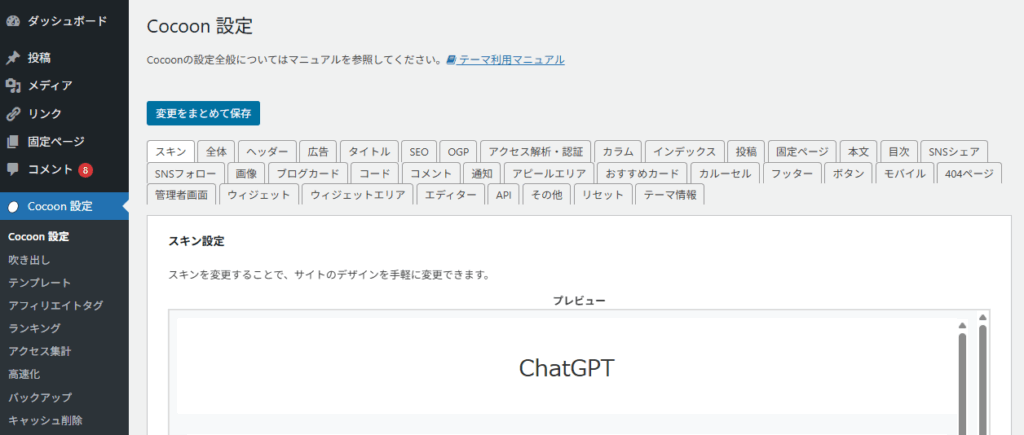
以下は最低限設定した方がよい項目です。
- タブ:スキン
- 理由:初期のままでは味気ない
- スキン一覧から選択
- 理由:初期のままでは味気ない
- タブ:OGP
- 理由:Cocoonのデフォルト画像が表示される
- ホームページイメージの画像
- 理由:Cocoonのデフォルト画像が表示される
- タブ:インデックス
- 記事一覧の表示兵法を変更できる
- 縦型カード2列/縦型カード3列など
- 記事一覧の表示兵法を変更できる
- タブ:アクセス解析・認証
- 理由:サイトのアクセス情報を収集するため
- Google Analytics設定
- Google Search Console設定
- 理由:サイトのアクセス情報を収集するため
カスタマイズで変更する箇所
左メニューの「外観」>「カスタマイズ」>「サイト基本情報」の「サイトアイコン」。
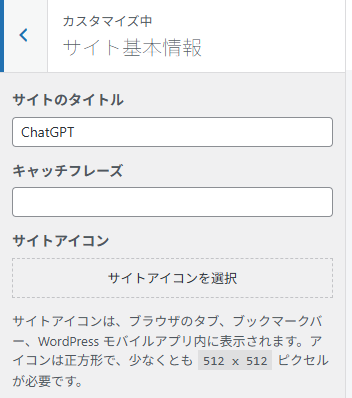
ブラウザのタブに表示されるアイコンを変更できます。
512 × 512pxで作成した画像をアップロードします。
初期設定のままだと良く分からない画像が表示されてしまいます。

プラグインのインストール
何かあった時に連絡が受けられるようにお問合せフォームを設置しましょう。
左メニューの「プラグイン」>「プラグインを追加」で「contactform7」と検索。
「今すぐインストールをクリック」して「有効化」します。
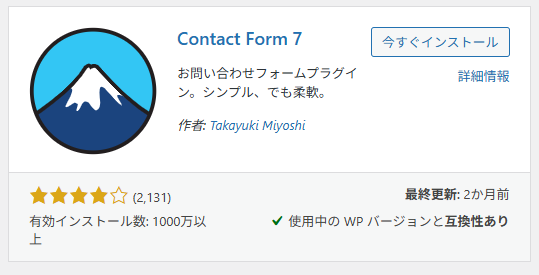
左メニューの「お問い合わせ」で「ショートコード」に表示されている内容をメモしてください。
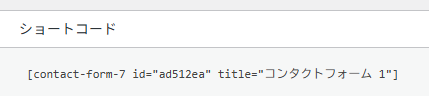
左メニューの「固定ページ」>「固定ページを追加」をクリック。
- タイトル:「お問い合わせ」
- 本文:メモした内容を貼り付け
- スラッグ:「contact」
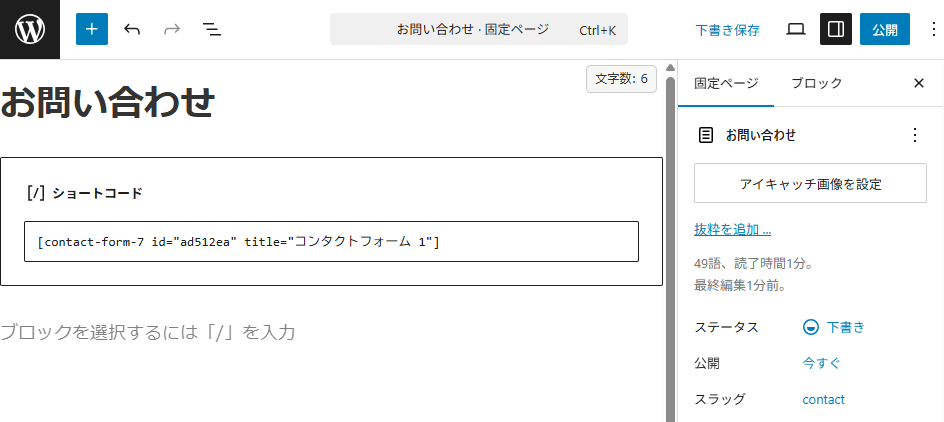
設定が完了したら「公開」してください。
これで「https://ドメイン名/contact」というURLでお問い合わせフォームが確認できます。
よくある質問とつまずきポイントの解決法
ログインできない
ユーザーIDやパスワードは、サーバー契約時に設定した内容です。
「ログインURLがわからない」場合は下記のURLでアクセスできます。
https://あなたのドメイン/wp-admin
SSLがうまく適用されない(httpsにならない)
サーバー側でSSL設定が完了していない、またはワードプレス設定画面でURLがhttpのままになっている可能性があります。
まずはサーバー側の設定が完了しているかを確認しましょう。
シンレンタルサーバーの場合、「サーバー管理」にログインし、サーバーパネルから「ドメイン」>「ドメイン設定」を選択します。変更したいドメインを選択し「設定」ボタンをクリックして一覧から「SSLをON」にして「設定する」で保存します。
次に、ワードプレス管理画面にログインして「設定」>「一般」のWordPressアドレスとサイトアドレスが「https://」になっているかを確認しましょう。なっていない場合は変更して保存してください。
ログアウトされて、SSLが反映されるまではログインできなくなります(1時間程度)。
サイトが真っ白になる・エラー表示が出る
プラグインやテーマの不具合が原因のことが多いです。
ワードプレス管理画面にログインし「プラグイン」を選択して、一個ずつ「無効化」して様子を見てください。
表示された場合は、そのプラグインが原因です。
テーマとプラグインの相性もあるので、プラグインを追加する時は注意が必要です。
パーマリンク設定後に404エラーが出る
パーマリンクを変更した後は、「.htaccessファイル」が正しく更新されていないことがあります。
ワードプレス管理画面の「設定」>「パーマリンク」からもう一度「保存」を押すとなおることがあります。
まとめ
ブログを始めるには「サーバー」「ドメイン」「ワードプレス」「ワードプレステーマ」の4つが必要です。
設定が苦手な人は、クイックインストールが使えるレンタルサーバーを選ぶことで、自動で設定をすませることができます。
設定周りに使う時間を減らして、本題のブログに注力しましょう!
-

-
【今からでもできる】アフィリエイトの始め方完全ガイド:初心者向けステップを解説
アフィリエイトに興味はあるけれど、どうやって始めればいいの? アフィリエイトは、正しい知識と手順を押さえれば、初心者でも始められる副業です。 ですが、実際に始めようとすると、何から始めればいいか分から ...
